Windows10 应用商店
Windows10与Win7、XP有很大的区别,其中一点就体现在Windows10的应用商店上。
Windows10不仅可以运行.exe的32位和64位可执行程序,还可以运行应用商店下载的UWP程序。
Windows10 S仅能运行UWP应用,不过Windows10 S可免费升级到Windows10 PRO(专业版)
所谓UWP应用,即Windows通用应用平台,可运行在所有Windows10设备上,不光是电脑,还有Win10 mobile、Xbox、HoloLens等设备上。

其具有……简洁美观(功能不全),管理方便(容易闪退)、需要通过商店审核(应用少)等特点。
通常情况下,当一个PC应用有UWP版本,且功能够用时,我都会偏向使用UWP版本。
关于应用商店里好用的UWP应用,可以查看下面的文章。
想要在应用商店下载UWP应用,需要一个微软账号。
进入下载界面:

这里的我的资料库中:
全部已拥有项目指你点击“get”,以及购买的应用。
已安装就是安装在这个设备上的应用。
已做好安装准备是你拥有,却没有在这个设备上安装的应用。
下载就是正在下载的应用。

Microsoft Store里的应用默认自动更新,可能会占用带宽:
进入设置:

如有需要,可关闭自动更新。

通常一个应用可以安装在同一个账户的十个不同设备上,如果你的设备超过十个,可以在设置里点击管理你的设备。
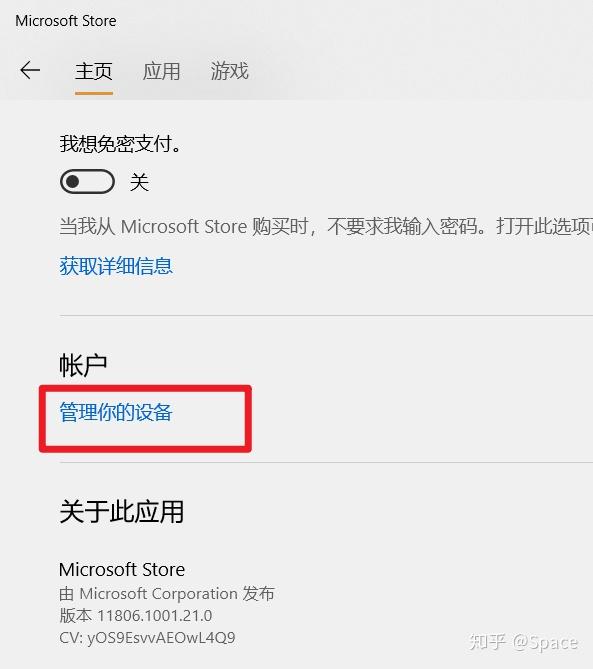
然后再这里删除多余的设备。删除上面的时间是你用这个设备第一次安装应用的时间。

Microsoft Store的默认下载安装位置是你的系统盘,也就是C盘,如果你的C盘空间不足,可以把默认安装位置改到其它盘符。
进入设置、系统、储存,点击更改新内容的保存位置。

在这里更改就好。

如果你只是觉得有个别应用过大,可以选择临时更改应用保存位置。
如果你的C盘暂时能装下,也可以先下载,之后按照下面的方法把较大的应用移动到其他盘符。
设置、应用、应用和功能。
我使用了以大小为依据的排序,将筛选条件定在了C盘。
这里只能移动UWP应用,不能移动.exe应用,选择一个比较大的应用,点击移动,选择其他盘符,确认移动即可。

选择一个UWP应用,点击高级选项。

可以选择是否允许其后台和重置此应用,也就是删除全部个人数据。

Microsoft Store针对不同区域有着不同的内容。
跨区的方式……极其简单……
设置、时间和语言、区域和语言,将国家和地区改为美国即可。
切换到美国后,Cortana暂不可用。


这时如果Microsoft Store正在开启,则会要求刷新。
下面的就是中国区应用商店。

这是美区的应用商店。
可以看出,美区的应用商店要丰富一下,不仅有应用和游戏分区,还有设备、电影和电视、书籍和Edge扩展分区。

目前,美区Microsoft Store可领取14天的XGP体验。
XPA是Xbox Play Anywhere,是说一个游戏可以在Xbox、Windows10等设备上使用,且仅需购买一份。
XGP是Xbox Game Pass,通过订阅的方式,每个月可免费体验到不同的游戏。

有些东西国区没有,可以去美区看看。
特别是一些游戏,新出的“狂野飙车9竞速传奇”,国区商店就没有。
国区:

美区:

亲测,下载之后切回国区依旧能玩。

